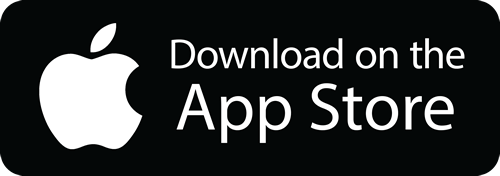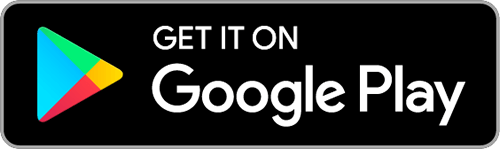DAZN(ダ・ゾーン)でJリーグを見る方法Jリーグ視聴に絞って簡単解説

- 最終更新日
「DAZN(ダ・ゾーン)」でJリーグ中継を見よう
このページの内容はかなり古くなっています。特に利用料金の数値は価格改定で大きく変更されている場合がありますので、実際に契約する際は十分確認してからにしてください。
2016年7月、Jリーグは2017年シーズンより、Perform Group が提供するスポーツライブストリーミングサービス「DAZN(ダ・ゾーン)」との間に、10年間、約 2100億円にものぼる巨額放映権契約を締結したことを発表しました。
これに伴い、過去10年間(2007年~)にわたり、JリーグオフィシャルブロードキャスティングパートナーとしてJリーグ全試合の中継を行ってきたスカパー!は、放映権サブリースの契約が DAZN との間でまとまらず、2017年以降の Jリーグ中継を行わないことが正式に発表されています。
そこでこのページでは、DAZN で Jリーグ中継を視聴する方法についてわかりやすくまとめ、今までスカパー!で Jリーグを視聴していた方が、スムーズに DAZN に移行できるための情報を掲載するために作成しました。DAZN による Jリーグ中継視聴の参考になれば幸いです。
DAZN における Jリーグ中継の対象試合
DAZN による Jリーグ中継の対象となるのは、以下の大会における全試合です。
- 明治安田生命J1リーグ / 明治安田生命J2リーグ / 明治安田生命J3リーグ
- J1昇格プレーオフ
重要 一方で、ルヴァンカップ(旧ナビスコカップ)や天皇杯、ACL(アジアチャンピオンズリーグ)などについては、現時点で DAZN による配信対象とはなっていません。これら試合中継を視聴するには、地上波やBS/CS放送の受信、場合によっては有料チャンネルの契約が別途必要になります。
ちなみにスカパー!は、2017年2月より、「Jリーグラボ」、「Jクラブ応援番組」などの Jリーグ関連番組に加え、天皇杯、UEFAチャンピオンズリーグ、イタリア・セリエA、UEFAヨーロッパリーグなどが視聴できる「スカパー!サッカーセット(月額 3,035円)」を提供開始予しています(詳しくはスカパー!のサイトにて)。
このページの内容について
本ページは、DAZN で Jリーグ中継を視聴する方法を、現時点でわかる範囲でまとめています。詳しい掲載項目は「メニュー」(PCの場合は画面右側、スマートフォンの場合は画面下に表示)をご覧ください。
また、掲載している情報は適時更新しています。修正や更新が行われた内容については「更新・修正履歴」セクションをご確認ください。
重要 本ページ内における「現時点」は、2024年2月 6日現在を指しています。
準備(視聴に必須な環境を整える)
DAZN での視聴に必要なインターネット接続環境
DAZN を利用するにあたって、まず必要なのはインターネット回線です。スマートフォンで視聴する場合は各キャリアの回線(モバイルデータ通信)も利用できますが、通信速度の問題がありますので、自宅に高速なインターネット回線を引き、Wi-Fiで接続できる環境がないと、快適に視聴するのは難しいと思いますから注意しましょう。
DAZN推奨インターネット接続環境
DAZNが公式に公開している推奨インターネット接続環境は下記の通りです。
- 標準画質(720p)での動画利用時に推奨される回線速度は 5.0Mbps
- HD画質(1080p)での動画利用時に推奨される回線速度は 9.0Mbps
自宅の通信回線が光回線であれば、上記の条件はそれ程厳しいものではありませんが、回線は時間帯などによって通信速度が変わる場合がありますので、「回線スピードテスト」サイトなどで確認して、十分な余裕があるか調べておくとよいでしょう。
重要 基本的には光回線が必須と考えた方がよいと思います。例えばNTTが提供する「フレッツ光」でも、「ハイスピード(最大200Mbps)」「ギガスピード(概ね1Gbps)」などと通信速度が異なる(ギガスピードの方が高速)プランが提供されていたりしますので、自宅のインターネット回線の契約については確認しておいた方がよいかもしれません。
参考リンク(代理店サイト)
ただし、マンションなど集合住宅にお住まいの方(私もそうなんですが)は、マンションの設備側の問題で、個々の部屋まで光配線が必要なギガラインタイプが使えないといった制約がある場合もありますので、詳しくはNTTなどに問い合わせしてみるとよいでしょう。
時間帯による回戦の混雑
例えば昼間に回線スピードテストをすると問題ない速度が出ているのに、実際に試合を観る時間帯だと遅いといったことが起こりがちです。夕方から夜の時間帯は多くのユーザーが同時にインターネットを使う可能性が高いため、回戦やプロバイダ側で混雑してしまうケースです。
参考 このような場合、「IPv6 アドレスを用いたインターネット接続」(「IPv6 オプション」という表記が多いです)に対応したプロバイダを選択することで混雑時間帯でも回線速度を確保できる可能性があります。
「IPv6 オプション」は、フレッツ光回線や、ソフトバンク光やドコモ光といった光コラボレーション回線を利用している場合にオプションで申し込める IPv6 接続サービスです。『お使いのプロバイダ名 + IPv6オプション』などで検索してみると情報が出てくると思いますので回線速度でお困りの方は調べてみるとよいかもしれません。
無線LANルータの通信速度
今どきはインターネット接続用のモデムやルータからパソコンやテレビなどの視聴デバイスまでの接続は、無線LANで行う場合が多いと思いますが、せっかくインターネット回線が高速でも、無線LANの通信速度が原因で速度が出ない場合があります。
重要 もし自宅で利用している無線LANルータが古い場合などは、最新の機種を使ってあげるとより快適になるかもしれません。個人的なオススメは下記のルーターです。実際に私は「Buffalo WXR-2533DHP2」を利用しています。
また、テレビなど(最近のテレビは無線LAN接続可能ですが)で、本体に無線LAN接続機能を持たない機器を無線LANで接続したい場合は、下記の無線LAN中継器にLANケーブルで接続して、そこからルータに無線接続する方法が長いLANケーブルを取り回さなくて済むため、楽でオススメです。
実際に私の自宅も上の「WXR-2533DHP2」と下の「WEX-1166DHPS」の組み合わせて無線LAN環境を構築しています。
DAZN への申し込みと利用料金
DAZN への視聴申し込み(会員登録)は、インターネットから行います。下記、DAZN公式サイトに移動し、「今すぐ DAZN メンバーになる」というボタンをクリックすれば、会員登録画面に移動します。
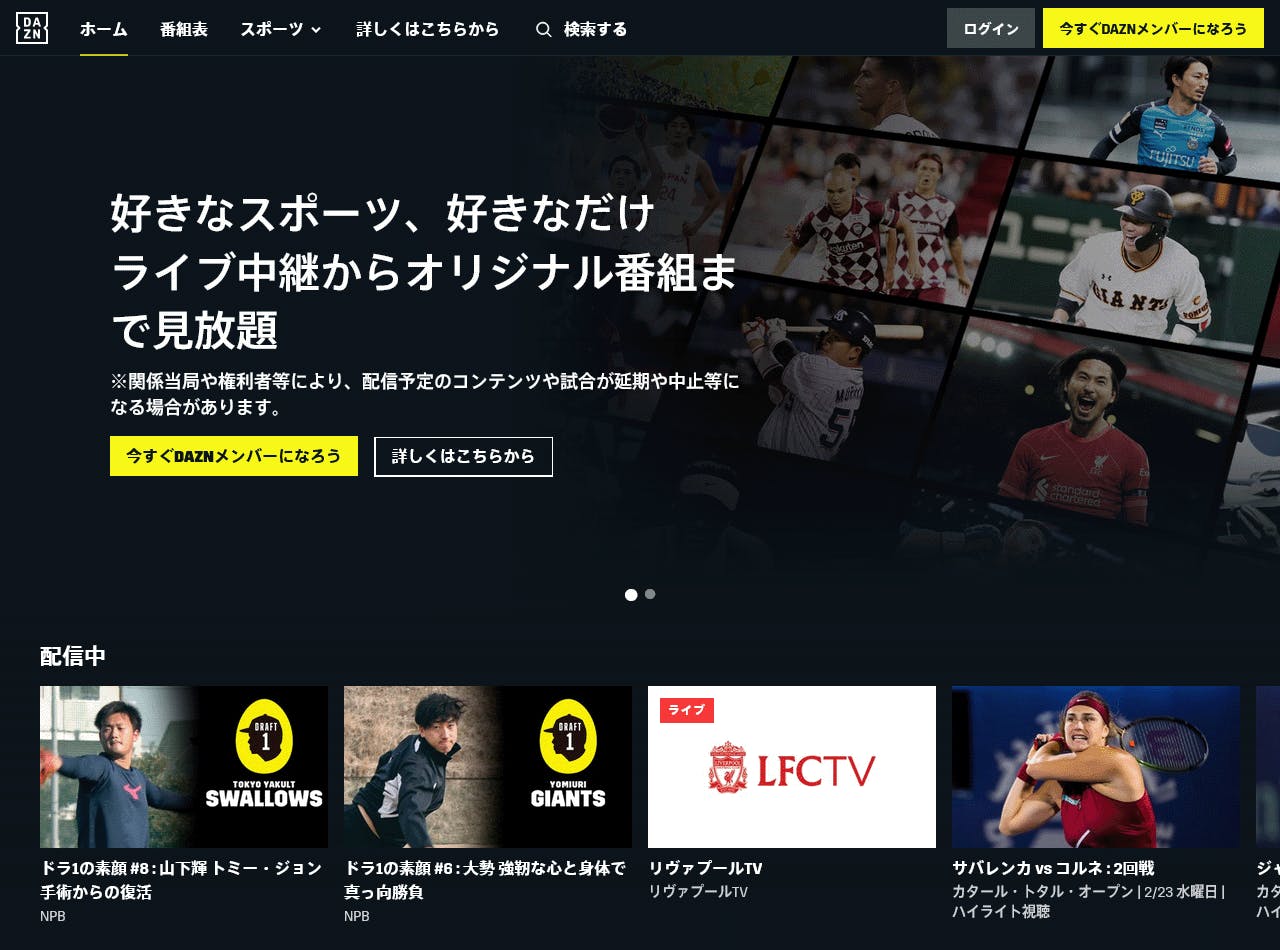
会員登録画面に進むと、下記のような画面(パソコンでアクセスした例)が表示されますので、必要事項を入力して登録します。スマートフォンやタブレットでも会員登録できますが、DAZN アプリからは会員登録ができません ※。ブラウザで DAZN 公式サイトにアクセスして会員登録だけ済ませましょう。
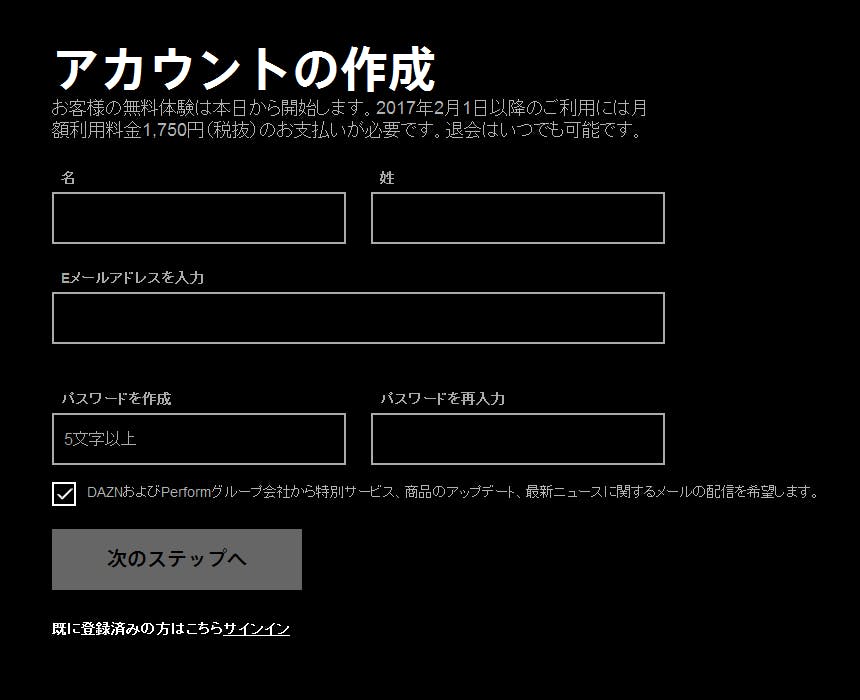
※ Apple TV のアプリからは、Apple ID による利用登録が可能です。詳しくは「Apple TV で視聴する」セクションをご覧ください。
事前に必要なのは下記の 2点です。それぞれ詳しくは下記に続きます。
- 会員登録時に入力するメールアドレス(登録完了通知や DAZN からのお知らせなど色々受け取るため)
- 利用料金の支払い方法の選定と必要な情報 (選択可能な支払い方法は下記)
重要 会員登録時に使用するメールアドレスは、なるべくパソコンで受信できるアドレスにしておくのが無難です。キャリア(docomo、au、Softbank)のメールアドレスでも登録できますが、下記ドメインからのメール受信ができるように設定をしておかないとメールが届きませんので注意しましょう。
- @performgroup.com
- @email.dazn.com
重要 この時登録した「メールアドレス」と「パスワード」は実際に DAZN を視聴する際に入力する必要がありますので、忘れないようにメモしておきましょう。また、セキュリティのためにも、パスワードは他のサービスと使い回さず、他人から推測されにくいものを設定するようにしましょう。
DAZN で選択可能な支払い方法
利用料金の支払いに利用できるのは下記の通りです。
- クレジットカード (VISA、MasterCard、JCB、AMERICAN EXPRESS、Diners Club)
- デビットカード
- PayPal
- DAZN チケット(詳細)
- DAZN プリペイドカード(Jリーグクラブが発行する 「Jリーグ年間視聴パス」 もこれに含まれる / 詳細)
- アプリ内課金 (Apple、Amazon、Google)
- モバイルキャリア決済 (docomo、SoftBank、au、Y!Mobile、UQ mobile)
参考リンク クレジットカードを持っていないという方で、とりあえず DAZN 視聴料支払い用のクレジットカードが欲しいという場合は、「楽天カード」がポイントが付いてお得ですし、発行までが早くて手軽です。詳しくは下記リンク先をどうぞ。
DAZN の利用料金は 月額 3,700円(税込)
DAZN の価格を簡単にまとめると下記のようになります。
| 契約内容 | 料金(税込) |
|---|---|
| 月間プラン | 月額 月額3,700円(税込) |
| 月間プラン | 一括払い:年間 30,000円(税込) | 月々払い:3,000円(税込 / 年間総額 36,000円) |
| 年間視聴パス | 年間 27,000円(税込) |
月間プラン
月額 3,700円(税込)の「月間プラン」は、1ヶ月単位で DAZN を契約し、毎月その利用料を支払うことで、いつでも退会が可能な基本プランになります。
Jリーグしか観ない、かつシーズンオフの時期は解約して、またシーズンがはじまったら契約するといったことがしたい場合はこのプランが適していると思います。
年間プラン
「年間プラン」を選択すると、月額プラン 8ヶ月分ちょっとの料金(30,000円 / 税込)で、12ヶ月分視聴できるため、長期で契約する人はこちらがお得です。また、この年間プランには、下記の「一括払い」と「月々払い」の2種類の支払い方法が選択できます。
一括払い
年額の 30,000円(税込)を一括で支払います。支払い金額的には最もお得な契約方法で、Jリーグ以外のコンテンツも視聴するし、DAZN ヘビーユーザーという人なら迷わずこれがよいでしょう。
選択できる支払い方法としては、「クレジットカード」、「デビットカード」、「PayPal」、「モバイルキャリア決済」、「アプリ内課金」となり、DAZN チケットや DAZN プリペイドカードは利用できません。
月々払い
年額 36,000円(税込)を分割払いする方法。月の支払いは 3,000円で、計12回払いとなります。ただし、途中解約はできませんので、必ず年額 36,000円(税込)を支払う必要があります。
年契約はしたいけれど、初回に一括で 30,000円も引き落とされると厳しいなという人は選択してもよいと思いますが、個人的にはあまりメリットを感じないです。まぁ月額プランよりは多少お得ですが。
ちなみに選択可能な支払い方法は「クレジットカード」、「デビットカード」、「PayPal」のみとなります。
Jリーグ年間視聴パス
Jリーグの各クラブと共同で企画され、発行されているのが「Jリーグ年間視聴パス」です。
発売時期が少し特殊で、いつでも購入できるわけではなく、Jリーグのシーズンオフ期間のみ、期間限定で販売されます(概ね、シーズンが終盤になる10月頃から、翌シーズンが開始されて序盤の3月頃までの期間)。
Jリーグ年間視聴パスは、年額で 27,000円(税込) となるため、通常よりかなりお得に契約可能ですから、応援しているクラブがある場合は、クラブの公式サイトなどを確認してみるとよいでしょう。
DAZN チケット
各社コンビニエンスストアで購入可能な「DAZN チケット」を利用することで、クレジットカードの登録を行わなくても DAZN の視聴が可能です(参考リンク)。
DAZN チケット 購入方法
- コンビニエンスストア各社マルチメディア端末を操作し、「DAZN チケット」の購入券種を選択すると端末から用紙が発行される。
- 発行された用紙を持って、レジで支払いをする。
- 「DAZN チケット(PINコード)」を受け取る。
「DAZN チケット」は下記のコンビニエンスストア各店で購入可能。
- セブンイレブン
- ファミリーマート
- サークルK・サンクス
- ローソン
- ミニストップ
DAZN チケットを購入後、DAZN のコード入力画面から発行されたシリアルコードを入力すれば有効になります。
DAZNチケットの料金は下記の通り。長い期間分をまとめて購入するほどお得になっています。
- 1カ月 : 3,700円(税込)
- 3カ月 : 10,000円 (税込)
- 6カ月 : 18,000円 (税込)
- 12カ月 : 30,000円(税込)
DAZN プリペイドカード
DAZN は全国の主要家電量販店や一部コンビニエンスストアにて「DAZN プリペイドカード」を販売しています。
前述したコンビニエンスストア各社で販売している「DAZN チケット」に加えて、クレジットカードを登録しなくても DAZN の利用が可能な支払い方法が増えたことで、より利用しやすくなっています。購入の手軽さなどを考えれば、こちらの「DAZN プリペイドカード」の方が楽なのでお勧めです。
DAZN プリペイドカード 購入方法
カードの種類は、視聴期間ごとに下記のようにラインナップされています。DAZN チケット同様に、長い期間分をまとめて購入するほどお得になっています。
- 1カ月 : 3,700円(税込)
- 3カ月 : 10,000円 (税込)
- 6カ月 : 18,000円 (税込)
- 12カ月 : 30,000円(税込)
購入可能な取り扱い店舗は下記の通り。
- セブンイレブン
- ファミリーマート
- ローソン
- 楽天市場
- エディオングループ(エディオン、100満ボルト)
- ケーズデンキ
- 上新電機
- Tsutaya
- ビックカメラグループ(ビックカメラ・ソフマップ・コジマ)
- PCデポ
- ヤマダ電機
- ヨドバシカメラ
- New Days
- ドン・キホーテ
プリペイドカードを購入後、DAZN のコード入力画面からプリペイドカードに記載のコードを入力すれば有効になります。
DAZN for docomo
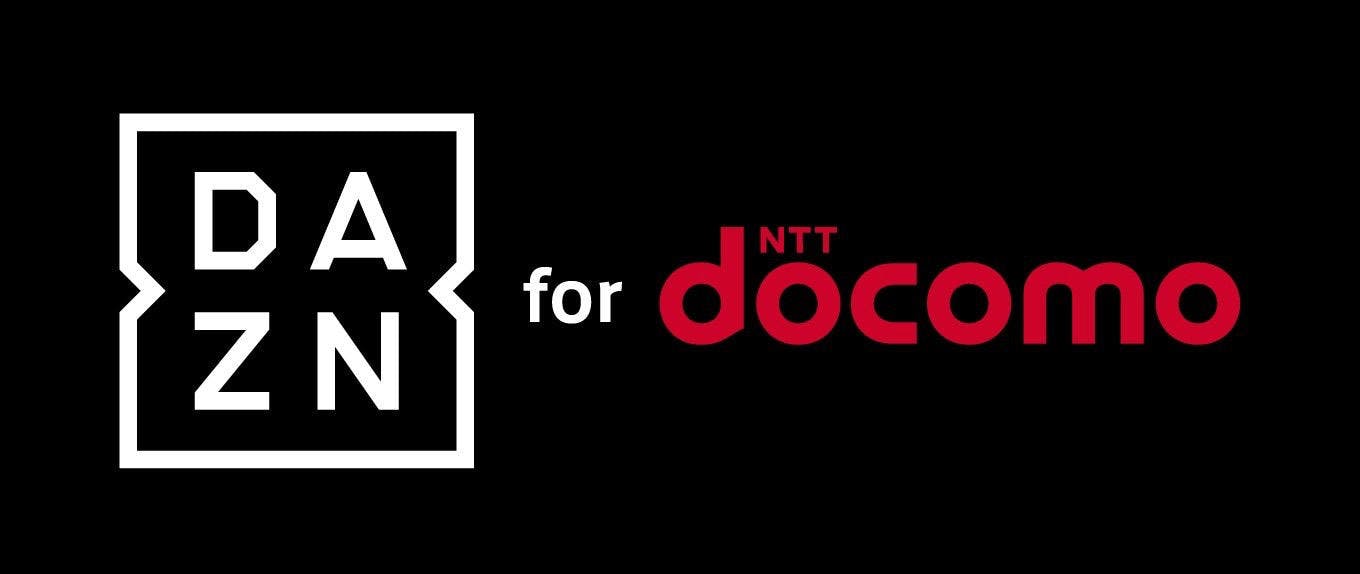
DAZN にアカウントを作って登録する方法とは別に、NTTドコモ(docomo)と DAZN の提携により、「DAZN for docomo(ダ・ゾーン フォー ドコモ)」という選択肢があります。
「DAZN for docomo」はドコモ契約者、あるいは「dアカウント」(誰でも作れます)を持っている人であれば加入できます。
月額料金は 3,700円(税込)ですので「DAZN for docomo」単体で加入する場合の価格的なメリットはありませんが、支払いを携帯電話料金とまとめられるのは楽という人も多いのではないでしょうか。
なお、「DAZN for docomo」と同時に、ドコモが提供している「dTV」とセットで加入すると「dTV」の月額利用料 550円(税込)からも 220円分の割引となり、DAZN と合わせて 4,030円(税別)で利用できます。すでに「dTV」を利用している人、あるいはこれから利用しようと思っている人はセット加入がお得です。
ちなみにドコモだからといってスマートフォンでしか利用できないなんてことはなく DAZN の視聴はパソコン、テレビなど、通常通り利用できます。DAZN に直接申し込んだ時と異なるのは、DAZN にログインするのに利用するアカウントがドコモの「dアカウント」になり、料金の請求が毎月の携帯電話料金とのまとめ払いになるという 2点になります。
なお、視聴方法については通常の DAZN と同じですので、視聴に対応した機器などについては「DAZN の視聴に利用できる機器」セクションをご覧ください。
参考 DAZN for docomo に乗り換えた
私、すでに DAZN に登録済みで、無料期間も終わって料金を支払っていましたが、DAZN for docomo に乗り換えてみました。
事前に DAZN の方を解約しておいて、「DAZN for docomo」の申込みをしてみましたが、問題なく登録できましたし、DAZN for docomo の無料体験期間も適用されました。申込み手順を簡単にですが下記の画像にまとめておきます。
インターネットからの申込みは「DAZN for docomo」のページから可能ですが、「dアカウント」でログインする必要がありますので、事前にアカウント情報を確認しておきましょう。
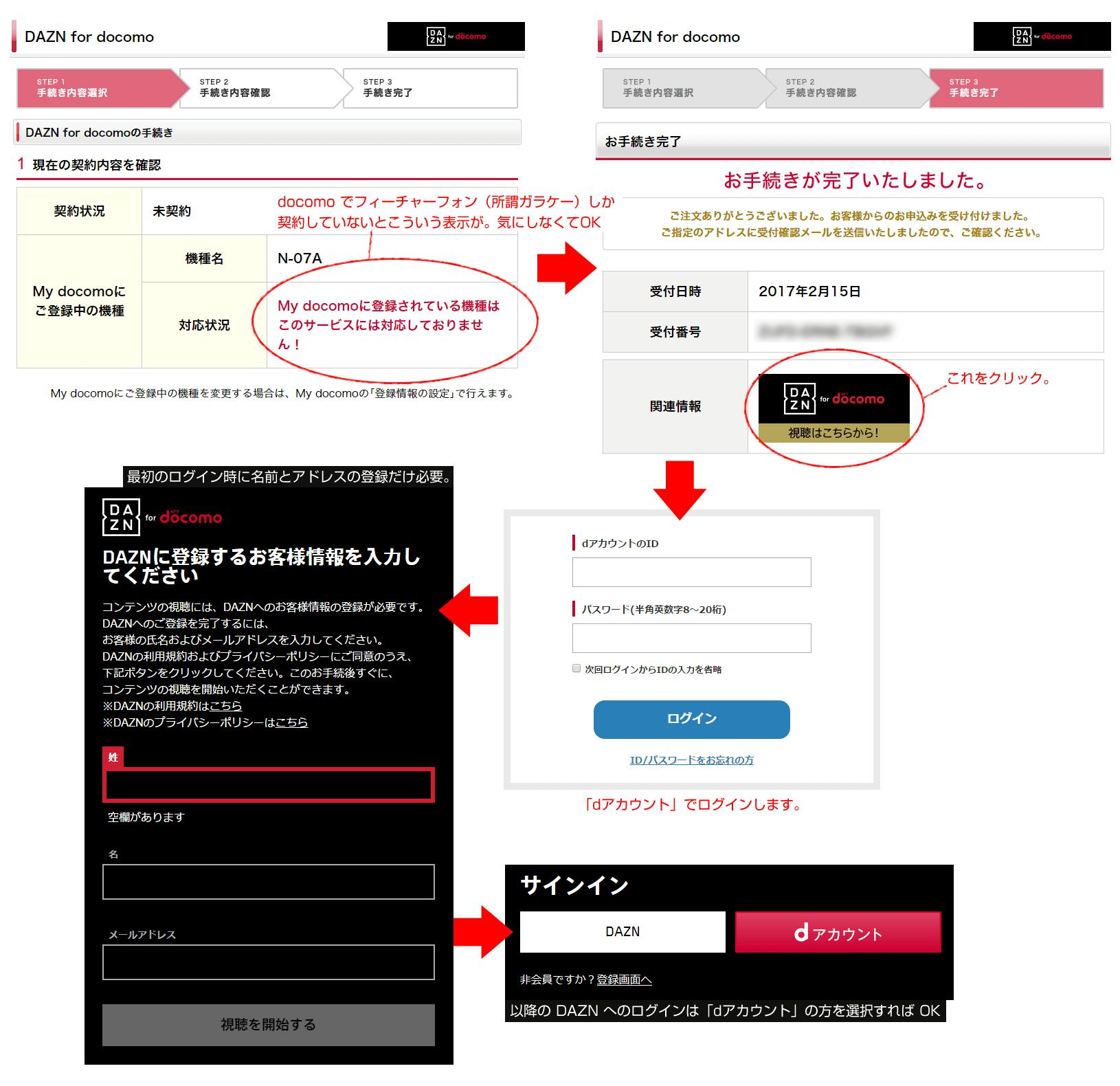
「DAZN for docomo」の申込み完了後、テレビで DAZN にログインする際、初回だけ「シリアルコード入力」の画面が表示されます。テレビ画面に指示が出ますのでそれに従えば問題ないですが、www.dazn.com/tv (検索では出ないのでアドレスバーに手打ちしましょう)にスマートフォンなどのブラウザ(アプリではダメです)でアクセスし、テレビ画面に表示されたシリアルコードを入力後ログインすると、テレビ側も自動的に画面が切り替わり、視聴が可能になります。
au 使い放題 MAX 5G/4G DAZN パック
au は「使い放題 MAX 5G/4G」を契約している利用者向けに、お得な割引料金で DAZN の視聴サービスがつけられる「使い放題MAX 5G/4G DAZNパック」の提供開始を発表しました。
DAZN for docomo の au 版みたいな形ですが、すでに au で携帯電話回線を契約していますよという方はこれを利用すると 7,458円(税込)で DAZN 込み。「使い放題 MAX 5G/4G」と「DAZN」を別々に申し込むより月々で 1,170円もお安く視聴ができますので、かなりお得だと思います。
DAZN の視聴に利用できる機器
DAZN の視聴には下記の各機器(デバイス)が利用できます。例えば同じ「テレビで見る」にしても、いくつかの方法がありますので、お持ちのデバイスなどによって最適なものを選択する必要があります。
テレビ
テレビで DAZN を視聴するには大きく 5通りの方法があります。このうち、「3」と「4」は他のデバイスで視聴している映像をテレビに転送する形です。
- インターネット接続が可能なスマートテレビ(一部機種のみ)で直接 DAZN にアクセスして視聴する方法
- Amazon Fire TV シリーズなど DAZN 対応機器を購入し、テレビの HDMI 端子に接続して、DAZN の映像をテレビに表示する方法
- スマートフォンの映像をテレビに転送する方法(この方法はスマートフォンを利用して視聴する方法のところで詳しく解説しています)
- パソコンの画面をテレビに表示して視聴する方法(この方法はパソコンを利用して視聴する方法のところで詳しく解説しています)
- 据え置きゲーム機で視聴する方法(この方法はゲーム機を利用して視聴する方法のところで詳しく解説しています)
テレビを利用して DAZN で Jリーグを視聴する方法を詳しく見る
スマートフォン・タブレット
スマートフォン(iPhone や Android)やタブレットPC(iPad など)で視聴する場合は、DAZN のアプリケーションをインストールすることで簡単に視聴することが可能です。
それぞれ、下記の条件があります。
- iPhone の場合 - iOS 12.0 以上がインストールされていること(現時点での最新版は iOS 15.x です。必ず最新のものにアップデートしておきましょう)
- Android の場合 - Android 5.0 以上がインストールされていること
- Amazon Kindle Fire シリーズ(2014年以降に発売された第4世代以降のモデルのみ)
スマートフォンやタブレットを利用して DAZN で Jリーグを視聴する方法を詳しく見る
パソコン(Webブラウザで視聴)
パソコン(デスクトップ / ノートパソコン)で視聴する場合は、特別なソフトは必要ありません。普段インターネットを見るときに使っている「Webブラウザ」(例えば Edge)などがあればそれで視聴できます。
DAZN が推奨する OS のバージョンと、Webブラウザは下記の通りです。
- Windows8.1、Windows10、MacOSX 以上の OS を搭載したパソコン
- 上記 OS 上で動作する最新バージョンの「Google Chrome、Safari、Firefox、Microsoft Edge」
パソコンを利用して DAZN で Jリーグを視聴する方法を詳しく見る
ゲーム機
下記の据え置き型テレビゲーム機でも DAZN の視聴が可能です。
- PlayStation 4 / PlayStation 4 Pro / PlayStation 5
- Xbox One / Xbox One S / Xbox One X / Xbox Series X (L) / Xbox Series S (R)
その他 DAZN に関する基本的な知識
スカパー! Jリーグ中継との違い
色々と違いはあると思いますが、今までテレビ(スカパー!)で Jリーグ中継を見ていた方に影響の大きい違いとしては下記の点です。
- テレビではないので録画はできません。見逃し配信という形で、生中継の終了後も30日間はいつでも視聴可能です。見逃し配信が終わると、残念ながらその試合は視聴できなくなります(見逃し配信期間は当面30日とのことですが要望によっては延長やダウンロード対応も検討する可能性ありと公式に発表されました)。
- 映像のクオリティ(画質)はインターネット回線速度などに依存します(画質は視聴者側から指定できず、自動で調整されます)。よって常に最高画質で視聴できるとは限りません。
- スカパー!のように「見たいチャンネルを選択して契約」という概念はありません。DAZN に登録すれば、全コンテンツが定額料金で見放題です。
- テレビ以外でも視聴可能です(例えばスマートフォンやタブレットなどで外出先からも視聴可能)。ちなみに同時に2つのデバイスまで視聴が可能(デバイス登録は最大6台まで可能)ですので、テレビで見つつ、スマートフォンで別の試合も見るといったことが可能です。
- J3 の試合も全試合配信されるようになります(スカパー!の場合、J3 は一部試合のみ中継されていました)。
- J1、J2、J3の各試合でハイライト番組も制作予定。番組の長さは3~5分程度を想定(番組の詳細は未定)。
- DAZN による J1 中継はカメラ9台体制で中継(スカパー!時代は6台)予定。さらに J1 の注目試合などでは、最大16カメラ体制も用意されるということで期待できそう。
画質や配信サービス特有の癖については、スカパー!オンデマンドを利用して Jリーグ中継を見たことのある方であれば、DAZN での視聴もイメージしやすいと思います。BS/CS放送とスカパー!オンデマンドでの視聴を比べたときに気になる点は、DAZN でも概ね同じような感じだと思います。
配信される Jリーグの対象試合
DAZN による Jリーグ中継の対象となる試合については本ページ冒頭に記載している「DAZN における Jリーグ中継の対象試合」セクションをご覧ください。
視聴画面
実際に視聴する画面は下記のようになります(パソコンでの表示例)。一覧から見たいコンテンツを選択するだけで再生が始まりますので、操作自体は楽です。
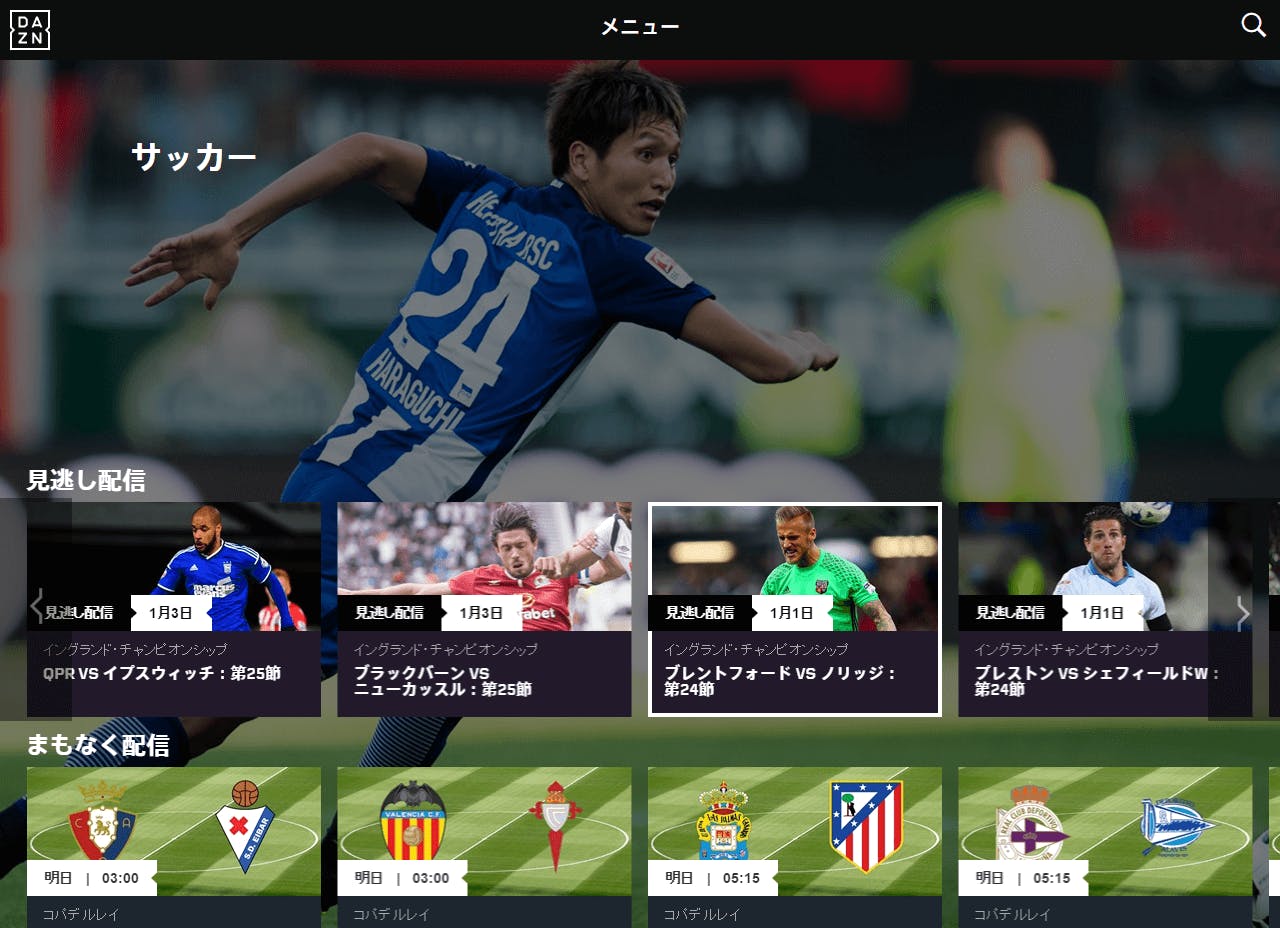
スマートフォンやテレビ向けアプリも概ね同様のインターフェースです。
その他
その他、懸念点や私が個人的に試した感想などは「DAZN による Jリーグ中継の特性・課題など」セクション、および「実際に視聴した感想など」セクションにまとめてあります。参考までにあわせてご覧ください。
テレビで見る
テレビでの視聴方法
普段見ているテレビで DAZN を視聴するには大きく 5通りの方法があります。このうち、「3」と「4」は実際には他のデバイスで視聴している映像をテレビに転送する形での視聴です。
- インターネット接続が可能なスマートテレビ(一部機種のみ)で直接 DAZN にアクセスして視聴する方法
- Amazon Fire TV シリーズなど DAZN 対応機器を購入し、テレビの HDMI 端子に接続して、DAZN の映像をテレビに表示する方法
- スマートフォンの映像をテレビに転送する方法(この方法はスマートフォンを利用して視聴する方法のところで詳しく解説しています)
- パソコンの画面をテレビに表示して視聴する方法(この方法はパソコンを利用して視聴する方法のところで詳しく解説しています)
- 据え置きゲーム機で視聴する方法(この方法はゲーム機を利用して視聴する方法のところで詳しく解説しています)
スマートテレビで視聴する
「スマートテレビ」というのは、インターネット接続機能を持ち、動画配信サービスなどに対応したテレビのことです。パソコンのようにインターネットに接続して、Webサイトを閲覧したり、スマートフォンのようにアプリケーションをインストールして、様々な機能を追加したりすることができます。
DAZN が公式に発表している対応スマートテレビは下記の通りです。
- Android TV(各社)
- LG製 スマートテレビ (2014年以降に発売されたもの)
- Sony(ソニー)製 スマートテレビ(2014年以降に発売されたもの / 詳しい対応表はこちら)
- Panasonic(パナソニック)製 スマートテレビ(2014年以降に発売されたもの / 詳しい対応表はこちら)
- Toshiba(東芝)製 スマートテレビ(最新のレグザシリーズはソフトウェアバージョンアップで対応済み)
- Digaブルーレイディスクレコーダー(2016年以降のモデル / テレビではないですが、対応レコーダー側に DAZN ソフトウェアを入れて、テレビに映すことができます)
重要 基本的に、主要メーカーのスマートテレビや、Android TV と銘打たれている、比較的新しめ(2014年以降のモデルなど)のテレビをお使いの方は、お手持ちのテレビが対応している可能性が高いと思います。詳しくはテレビの取扱説明書を確認してみましょう。テレビが DAZN 対応していれば一番楽ですからね。
例えば、Android TV の場合、下記のイメージのようにアプリケーションをインストールして様々な動画ストリーミングサービスなどを利用できます。DAZN アプリをインストールすれば、それを利用して Jリーグ中継が視聴できます。
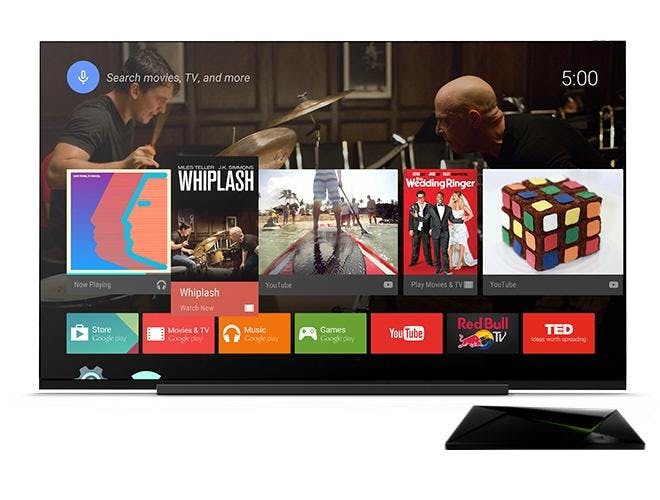
Amazon Fire TV シリーズを接続して視聴する
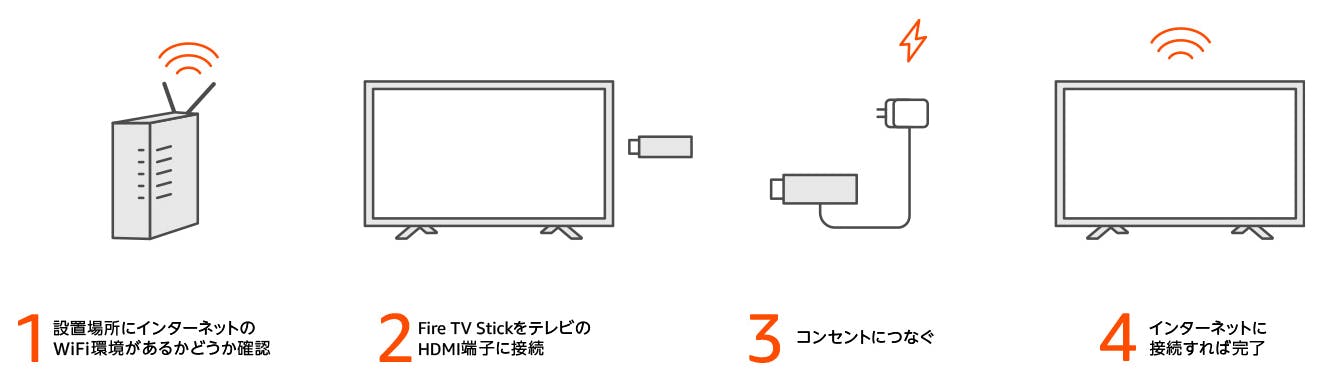
Amazon は、テレビの HDMI 端子に接続するだけで Amazon が提供する動画ストリーミングサービス「Amazon ビデオ」や、「Netflix」、「Hulu」、「YouTube」といった様々な映画やビデオストリーミングサービスをテレビの大画面で楽しめるデバイス「Amazon Fire TV Stick 4K」および「Amazon Fire TV Stick」(以下、Fire TV シリーズ)を販売しています。
この Fire TV シリーズに DAZN アプリをダウンロードすることで、簡単にテレビで DAZN の視聴が可能になります。現時点において、テレビで DAZN による Jリーグ中継を視聴するのに、最も簡単な方法のひとつと言えるでしょう。
Fire TV シリーズ
Fire TV シリーズは下記の2つです。
「Amazon Fire TV Stick」は、その名の通り、スティック型のデバイスで、テレビの HDMI 端子に本体を直接差し込むことで接続ができます。Wi-Fiにて「Amazon Fire TV Stick」をインターネットに接続すれば、DAZN アプリのダウンロードや視聴が行えます。
もう1つの「Amazon Fire TV Stick 4K」は、見た目、機能的には「Amazon Fire TV Stick」と同じですが、最大で「4K Ultra HD」の画質まで対応することや、処理能力の高いプロセッサを搭載するなど、より快適に高画質動画の視聴が可能な上位版になっています。
重要 DAZN での Jリーグ中継を快適に視聴するには、再生機器の処理速度が速いことが重要です。価格は高いですが「Amazon Fire TV Stick 4K」を選択しておく方が後で後悔がないと思います。
なお、どちらのモデルも、基本的にはWi-Fiでインターネットに接続する形になりますが、有線LANによる接続がしたい場合は、専用のアダプタが発売されていますので、そちらを組み合わせると優先接続できます。
Fire TV 性能比較表
下記に Amazon 記載の公式情報から Fire TV シリーズ 2モデルの比較表を掲載しておきます。
上記で説明したとおり、画像右側「Amazon Fire TV Stick 4K」の方が高性能だということがわかります。販売価格は変わる可能性がありますので、詳しくは Amazon サイトで確認してください。
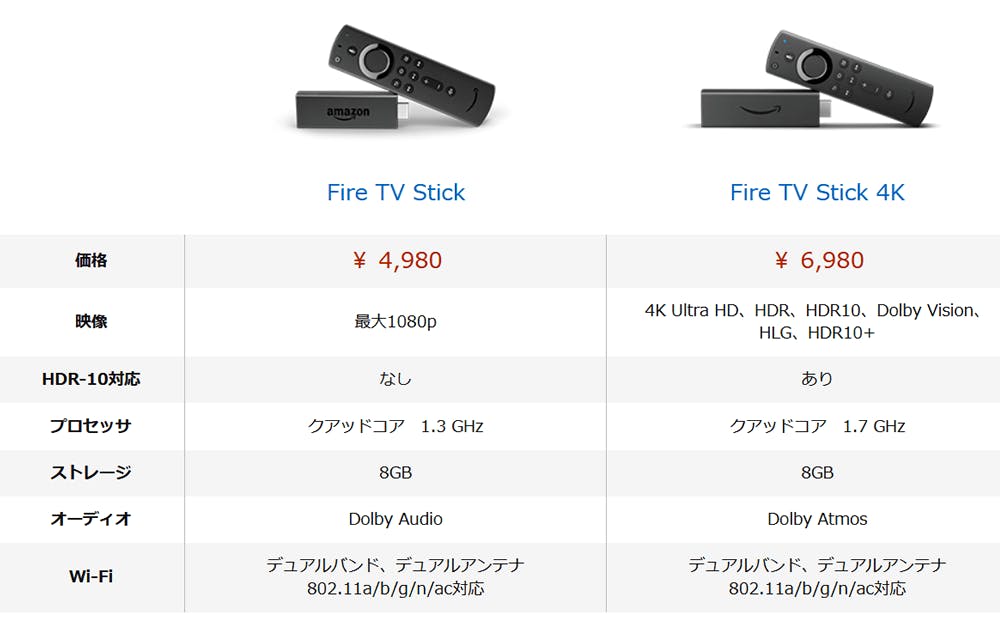
Fire TV シリーズをテレビに接続後、検索機能で「DAZN」を検索すると、専用アプリケーションが見つかると思いますので、それをインストール後、あらかじめ登録したアカウントでサインインすれば視聴が可能になります。
注意 Fire TV シリーズで DAZN を視聴するのに「Amazon プライム・ビデオ」への加入が必須だという間違った情報を掲載しているサイトがありますが、必須ではありません。「Amazon プライム・ビデオ」自体は映画やドラマなどが好きな方にはオススメのサービスですが、Jリーグを DAZN で視聴するだけなら加入は不要ですので注意しましょう。
Amazon Fire TV シリーズの画面設定
参考情報
DAZN が公式に発表している情報ではないのですが、参考までに、Amazon Fire TV シリーズで DAZN を視聴している際、画質が安定しない場合には、Fire TV の「ディスプレイ設定」を「自動」以外にすると安定する場合があるようです。
注意 DAZN が下記設定を推奨しているわけではありません。
下記は Fire TV での例ですが、「設定」→「ディスプレイとサウンド」→「ディスプレイ」と進みます。
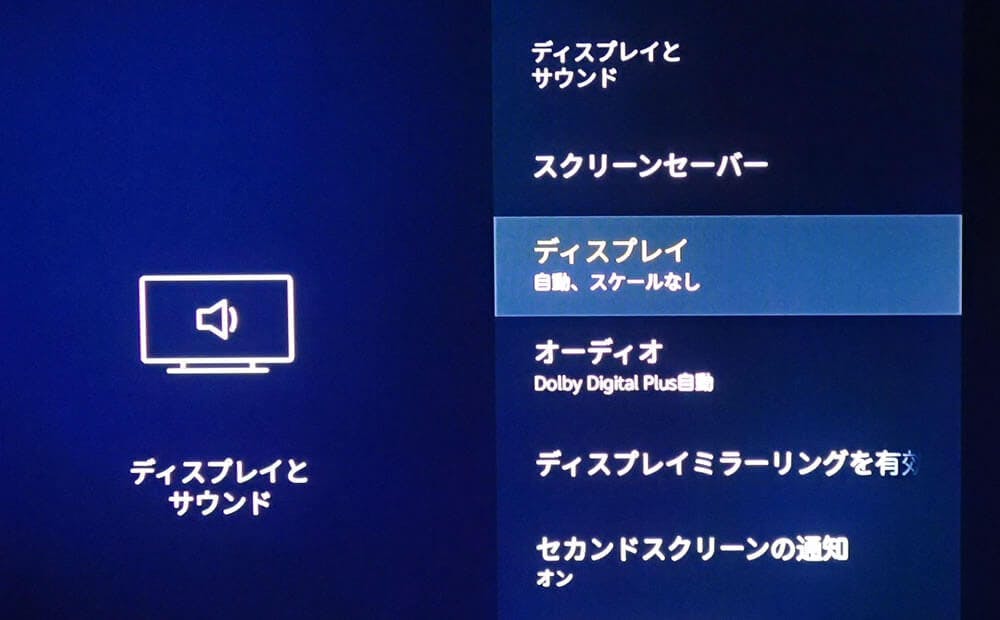
ディスプレイ設定内に「ビデオ解像度」の項目がありますが、初期状態では下記のように「自動」になっていると思います。これを「1080p 60Hz」に変更してみて、もし画質や再生速度が安定した場合は固定で使ってみるとよいかもしれません。
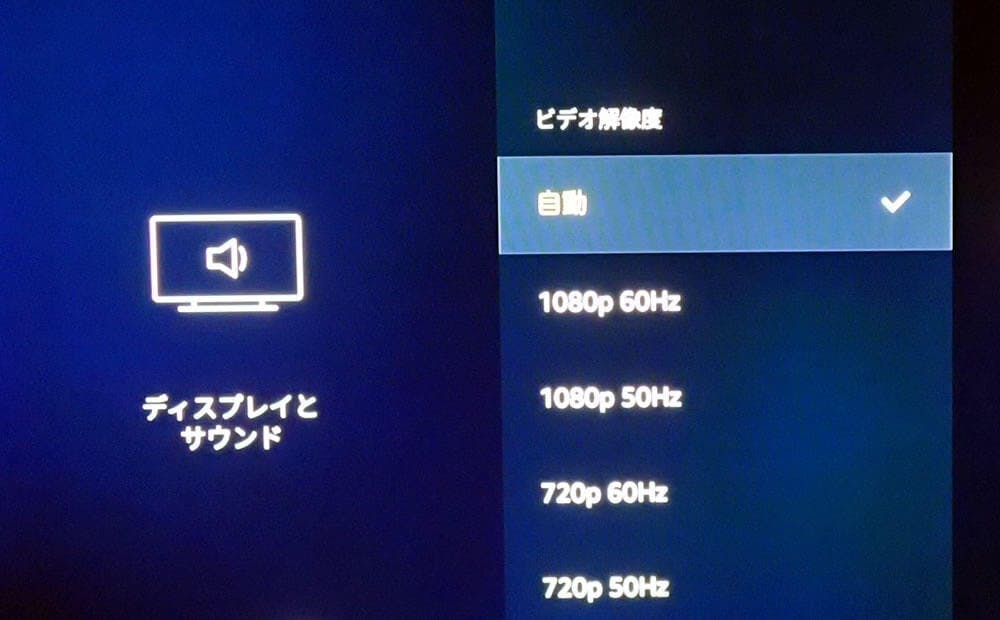
重要 現時点では DAZN の最高画質はフルHD(1080p)ですので、DAZN のみの視聴であれば上記の通り固定設定で良いと思いますが、「Amazon Fire TV Stick 4K」については、「自動」にしておくと、コンテンツによっては 4K 画質(2160p)の出力にも対応します。
4K テレビ + Amazon Fire TV Stick 4K で DAZN 以外の動画サービスを利用している場合、1080p 固定設定にしてしまうと、4K 画質で配信されているサービスでは本来よりも低い解像度で再生されてしまう場合がありますのでその点はご注意ください。
ビデオ解像度の設定を変えても画質や再生が安定しないなら、初期設定の「自動」に戻しておいた方がよいでしょう。
Apple TV で視聴する
2017年6月より、Apple が開発・販売する「セットトップボックス」、「Apple TV (第4世代以上)」が DAZN の視聴に対応しました。

Apple TV での DAZN 視聴方法は下記の通りです。
- Apple TV をテレビとインターネットに接続
- Apple TV のメインメニューから「App Store」を選択
- 「DAZN」を検索し、DAZN アプリケーションをインストール
- インストール後、Apple TV のトップページに DAZN アイコンが表示される
- DAZN アプリケーションを起動し、DAZN にログインして視聴開始(もしくは Apple ID で DAZN 利用登録を行う)
Chromecast シリーズを接続して視聴する
Google が販売する「TVストリーミングデバイス」が「Google Chromecast(クロームキャスト)」です。Chromecast には通常版と、プレミアム版としてさらに高性能な「Chromecast Ultra(クロームキャスト ウルトラ)」という2種類のラインナップが用意されています。
iOS / Android 用 DAZN アプリがアップデートされ、どちらの「Chromecast」でも映像をテレビ画面にキャスト(転送)しての DAZN の視聴が可能になりました。
「Amazon Fire TV Stick 4K」および「Amazon Fire TV Stick」(Fire TV シリーズ)に加え、テレビの大画面で DAZN を手軽に視聴する方法の選択肢が増えてくれたことは非常に大きいと思います。
下記に Chromecast 2モデルの仕様について簡単に比較表を作っておきました。「Amazon Fire TV」と「Amazon Fire TV Stick」は見た目的に大きな差がありましたが、「Chromecast」は見た目的な差はほぼないですね。性能的には「Chromecast Ultra」の方が高性能ですし、4K対応もしますので、とにかく安価に済ませたいという場合以外は「Chromecast Ultra」を購入しておく方がよいと思われます。
| Chromecast Ultra | Chromecast | |
|---|---|---|
| テレビへの接続 | HDMI 端子に直接接続 | HDMI 端子に直接接続 |
| 解像度 | 最大 4K Ultra HD | フル HD 1080p |
| 無線LAN | 802.11a/c(2.4 GHz / 5 GHz)Wi-Fi | 802.11a/c(2.4 GHz / 5 GHz)Wi-Fi |
| イーサネット(有線LAN)ポート | あり | なし |
| カラー | ブラック |
|
| 定価 | 9,720 円(税込) | 4,980 円(税込) |
下記「Chromecast Ultra」の方が高性能です。また、有線LANポートも搭載していますので、無線LAN(Wi-Fi)だと接続が安定しないなどという場合はLANケーブルで接続することも可能です。
どちらの「Chromecast」も、テレビの HDMI 端子に接続後、電源をつないで Wi-Fi に接続するか、「Chromecast Ultra」の場合は有線LANでインターネットに接続すれば準備は完了です。あとは同じネットワークに接続したスマートフォン、タブレットの DAZN アプリ(最新版にアップデートしましょう)を起動すると、右上にキャストボタンが表示されますので、それをタップすればテレビ画面に映像が転送され、大画面で視聴できます。
重要 Fire TV シリーズは、デバイスに DAZN アプリをインストールして視聴しますが、Chromecast シリーズは、あくまでスマートフォンやタブレット(iOS / Android)からの画面転送ですので、回線速度やデータ転送量などには気をつけましょう。詳しくは「スマートフォン・タブレットで見る」セクションもあわせてご確認ください。
シャープ「AN-NP40」を接続して視聴する
DAZN の推奨環境に新たにシャープ Aquos ココロビジョンプレーヤー「AN-NP40」が加わりました。
「AN-NP40」は「Amazon Fire TV」のシャープ版のような感じですね。テレビに接続することで、様々なネット配信サービスや動画サービスなどを視聴することができます。
重要 一応、シャープの Aquos 液晶テレビと接続することを想定した商品のようですが、HDMI 端子を搭載したテレビであれば他社製テレビでも接続は可能。ただし機能制限がある可能性がありますので、ご購入の際は注意してください。
ひかりTV対応チューナー「ST-3400」で視聴する
株式会社NTTぷららが運営するスマートTVサービス「ひかりTV」にて、DAZN の提供が開始されました。これにより、「ひかりTV」利用者で、ひかりTV対応チューナー「ST-3400」を接続している人は、従来のひかりTVサービスに加え、「DAZN」、および「DAZN for docomo」の視聴が可能になります。
サービス提供開始の2月15日以降に、対象のひかりTV対応チューナー「ST-3400」の電源をOFF/ONすることでソフトウェアが更新され、ひかりTVホーム画面上に DAZN パネルが表示されるようになるとのこと。このパネルから、事前に登録した DAZN アカウントでログインすると DAZN の視聴が可能です。
ひかりTVを契約していても、DAZN(または「DAZN for docomo」)への登録が別途必要ですのでご注意ください。
ドコモテレビターミナルで視聴する

ドコモテレビターミナルは、2018年1月にドコモが発表した Android TV セットトップボックスで、「YouTube」や「Google Playビデオ」の他、ドコモが提供する 「dTV」「dアニメストア」、さらに「DAZN for docomo」「ひかりTV for docomo」 などが視聴可能です。
ドコモテレビターミナルを所有している方なら、DAZN for docomo が契約可能ですので、低価格で DAZN を楽しむことができます。
Air Stick 4K (エアースティック 4K) で視聴する
2018年1月18日より、CCC AIR が販売するメディア・ストリーミング・スティック「Air Stick 4K(エアースティック 4K)」が DAZN の視聴に対応しました。

「Air Stick 4K」 は、セットトップボックス機能、Chromecast 機能に加え、Wi-Fi ルーター機能も持った、小型の多機能デバイス。本体をテレビの HDMI 端子に接続した上で、LANケーブルもしくは Wi-Fi でインターネットに繋ぐことで、様々なアプリから映画やスポーツ中継、音楽ライブ配信などをテレビの大画面で視聴可能。要するに「Amazon Fire TV Stick」と同じようなものです。
Air Stick 4K には「DAZN」のアプリがプリインストール(初期状態でインストール済み)なので、接続後に DAZN アプリを起動し、ユーザーIDとパスワードを入力してログインすれば、すぐに視聴が可能です。DAZN アカウントが未登録の場合は、Air Stick 4K の DAZN アプリから登録も可能とのこと。
スマートフォン・タブレットで見る
視聴可能なスマートフォン・タブレット
スマートフォン(iPhone や Android)やタブレットPC(iPad など)で視聴する場合は、DAZN のアプリケーションをインストールすることで簡単に視聴することが可能です。
それぞれ、下記の条件があります。
- iPhone の場合 - iOS 9.0 以上がインストールされていること(現時点での最新版は iOS 11.x です。必ず最新のものにアップデートしておきましょう)
- Android の場合 - Android 4.4 以上がインストールされていること
- Amazon Kindle Fire シリーズ(2014年以降に発売されたモデルのみ)
重要 DAZN を快適に再生するには、スマートフォンやタブレットに一定以上のスペックが求められます。最新の iPhone や iPad は問題ないようですが、例えば格安スマートフォンのような処理能力が低いスマートフォンの場合、処理能力が足りず、再生している映像がカクカクしてしまう場合があるようです。
さらに、下記で説明している、テレビにスマートフォンなどの映像を転送する場合、転送処理でもスマートフォンに負荷がかかるため、より影響が出やすくなります。再生にはできるだけ高性能なスマートフォンやタブレットを使用した方がストレスがないでしょう。
注意 スマートフォンで DAZN を視聴する際、各携帯キャリアなど、移動体通信サービスの回線を利用して視聴すると、データ転送量がすごいことになり、契約プランによっては通信速度制限などの対象になってしまう可能性がありますので注意が必要です(ちなみに 1試合のデータ量は目安として約 1GB~ 1.5GBとのこと)。基本的に無線LANに接続して視聴するのがよいでしょう。
DAZN アプリのダウンロード
アプリケーションは下記からダウンロードできます。使用しているスマートフォンやタブレットの OS にあわせて選択してください。アプリは適時アップデートされていますので、常に最新版のアプリが利用できるよう、自動アップデートの設定をしておくとよいでしょう。
アプリを起動するとサインイン画面が表示されますので、アカウント登録時に入力したメールアドレスとパスワードでサインインすれば、視聴が可能になります。下記は iPhone アプリの表示例です。
なお、DAZN for docomo を契約している場合は、ログイン時に、「dアカウント」でログインします。
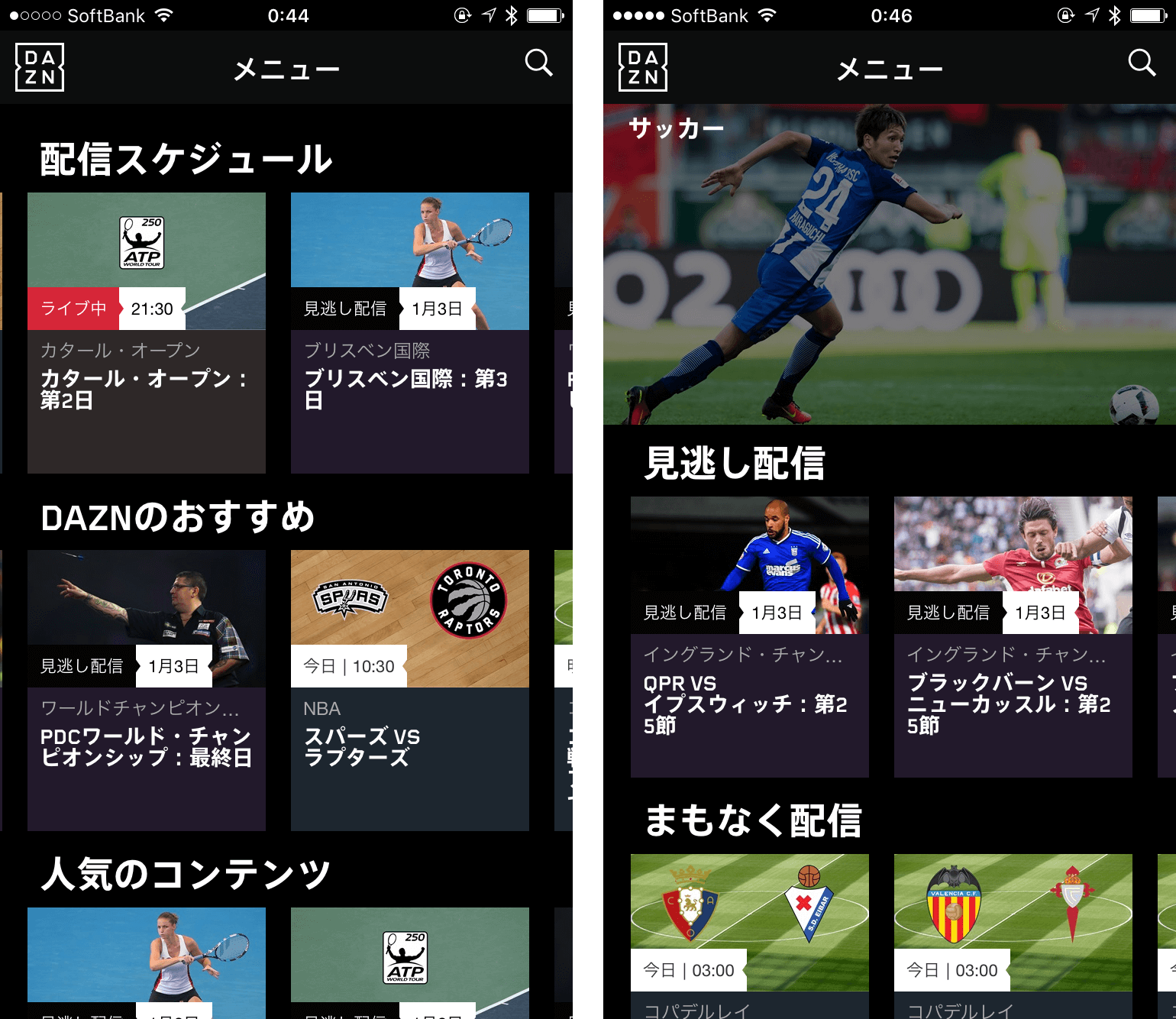
スマートフォンやタブレットからテレビに映す
スマートフォンやタブレットから、HDMI 接続や画面転送でテレビに再生している映像を映すことも可能です。この方法を利用すれば、テレビの大画面で Jリーグ中継を視聴することもできます。
HDMI 接続
スマートフォンやタブレットに搭載されている USB(マイクロUSB)端子や Apple Lightning 端子などから、HDMI に変換するアダプタを利用して、テレビに HDMI ケーブルで映像と音声を出力する方法です。
例えば、iPhone や iPad を使用しているなら、Apple Lightning 端子からの出力を HDMI に変換する下記のアダプタなどを利用すれば、テレビに接続が可能です。
Android スマートフォンの場合は、マイクロ USB 端子をもった機種がほとんどだと思いますので、下記のような、マイクロ USB 端子からの出力を、テレビに接続可能な HDMI に変換するアダプタを利用すれば、スマートフォンの画面をそのままテレビに映すことができます。
画面転送(ミラーリング)
iPhone や iPod をお持ちで、さらに自宅に「Apple TV」がある方は、「Air Play」で iPhone や iPod の映像を Apple TV に転送し、そこからテレビに表示(ミラーリング)させることができます。

参考 Apple TV をお持ちなら、DAZN アプリをインストールして直接視聴できます。詳しくは「Apple TV で視聴する」セクションをご覧ください。
また、「Google Chromecast(クロームキャスト)」、もしくは「Google Chromecast Ultra(クロームキャスト ウルトラ)」をテレビに接続することで、Apple TV と同様にスマートフォンやタブレットの画面を、テレビに転送して大画面で視聴することが可能です。
Chromecast での DAZN 視聴方法については「Chromecast シリーズを接続して視聴する」セクションで詳しく書いていますのでそちらをご覧ください。

重要 iOS 向けアプリで、HDMI ケーブルによるテレビなどへの接続、および AirPlay 経由で Apple TV に視聴画面をミラーリングする機能に対応したのは、DAZN アプリのバージョン「1.8.1」以降です。本件に限らず、DAZN アプリは順次アップデートされていますので、必ず最新のアプリを使用するようにしましょう。
パソコンで見る
推奨OS・ブラウザ環境
パソコン(デスクトップ / ノートパソコン)で視聴する場合は、特別なソフトは必要ありません。普段インターネットを見るときに使っている「Webブラウザ」(例えば Google Chrome)などがあればそれで視聴できます。
DAZN が推奨する OS のバージョンと、Webブラウザは下記の通りです。
- Windows8.1、Windows10、MacOSX 以上の OS を搭載したパソコン
- 上記 OS 上で動作する最新バージョンの「Google Chrome、Firefox、Safari、Internet Explorer、Microsoft Edge」
![]()
重要 DAZN を快適に再生するには、パソコンにある程度のスペックが求められます。例えば古い、あるいは安価なノートパソコンの場合、処理能力が足りず、再生している映像がカクカクしてしまう場合があるようです。再生にはできるだけ高性能なパソコンを使用した方がストレスがないでしょう。
パソコンの画面をテレビに表示して視聴する
パソコンの画面をテレビに映すことで、疑似的にですがテレビでの視聴も可能です。パソコン側にディスプレイ出力端子が付いているのであれば、そこからテレビ側の HDMI 端子などに接続してあげればよいでしょう。
例えば最近のノートパソコンであれば、HDMI 端子が付いているものが多いので、その場合は下記のような HDMI ケーブルでテレビと接続してあげれば簡単です。
ゲーム機で見る
Xbox One で DAZN を視聴
現時点で DAZN アプリが対応している据え置きゲーム機は、「Xbox One X」または「Xbox One S」のみです。
DAZN アプリのインストール手順
「Xbox One」、「Xbox One S」共に、下記の手順で DAZN アプリをインストールして視聴可能です。
会員登録は「DAZN への申し込みと利用料金」を参考に事前に済ませておきましょう。
- Xbox の Web サイトから「Xbox Games ストア」にアクセスし、検索ボックスに「DAZN」と入力して検索します。
- 検索結果に DAZN が表示されたら、手順に従って DAZN アプリをインストールします。
- インストールが完了すると、ホーム画面の「マイゲーム&アプリ」内に DAZN アプリのアイコンが表示されますので、そこからアプリを起動します。
- DAZN のアカウントでサインインすると、視聴が可能です。
PlayStation で DAZN を視聴
「PlayStation 4 Pro」、「PlayStation 4」、または「PlayStation3」が DAZN に対応しており、同じ据え置き型ゲーム機である「Xbox One」と同様に、DAZN アプリをインストールすることで映像をテレビに表示しての視聴が可能になります。
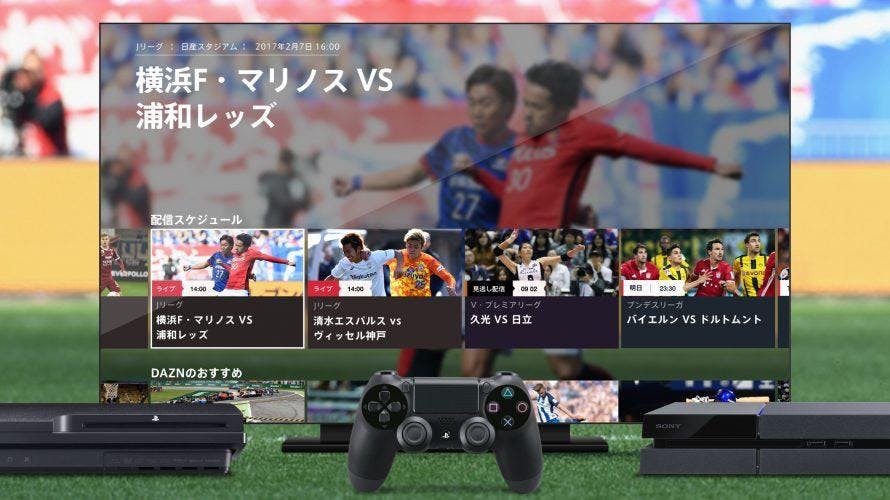
- PS4、もしくは PS3 をテレビとインターネットに接続
- PlayStation Store で「DAZN」を検索し、DAZN アプリケーションをダウンロード
- ダウンロード後、「テレビ & ビデオ」項目にDAZNアイコンが表示される
- DAZN を選択して起動し、初回のみユーザーIDとパスワードを入力してログイン
今から買うなら PlayStation 4 Pro
すでに PlayStation をお持ちの方は対応機種であればそのまま利用すればよいと思いますが、これから PlayStation を購入する場合は、「PlayStation 4 Pro」をオススメします。
「PlayStation 4 Pro」は 4K 画質に対応するだけでなく、CPU、GPU の性能も通常版に比べて大幅に上がっています。例えば今話題の「PlayStation VR」をはじめ、今後出てくるであろう様々なソフトや周辺機器に対応する際、やはりスペックが高い方が余裕がありますし、ある程度長く使うものですから、あとで「やっぱり PlayStation 4 Pro の方にしておけばよかった......」などと後悔するのももったいないです。
通常版 PlayStation 4」と「PlayStation 4 Pro」の価格差は、HDD 1TB モデルで比べれば、10,000円。この差を大きいと考えるか小さいと考えるかは人それぞれだと思いますが、余裕があるなら Pro を選択すると後悔がないと思います。
まとめ・その他
オススメの視聴環境
私が個人的に試した限りですが、下記の視聴方法が DAZN で Jリーグ(サッカー中継)を視聴する際にオススメかと思います(上から順にオススメ度が高い)。
- まず前提としてテレビで視聴する(やはりサッカー中継は大画面でないと辛い)
- 自宅のテレビが DAZN 対応スマートテレビであればまずはそれを試す(解説)
- 自宅のテレビが DAZN 対応スマートテレビでない場合は......
- Amazon Fire TV シリーズのうち「Amazon Fire TV Stick 4K」を接続して視聴する。もし自宅のテレビが今後も 4K 対応する予定がなく、Amazon Fire TV 4K はちょっとお値段が・・・ という場合などは「Amazon Fire TV Stick」を接続して視聴する。(解説)
- Google が販売する「Google Chromecast(クロームキャスト)」もしくは、「Google Chromecast Ultra(クロームキャスト ウルトラ)」を接続し、スマートフォンやタブレットの映像をテレビ画面にキャスト(転送)して視聴する。(解説)
- 高スペックのノートパソコンなどを所有していてテレビに HDMI 接続できるならそれを試す(解説)
- Xbox One をお持ちであればそれを試す(解説)
- 大きなモニターがセットされた高性能なパソコンをお持ちならそれで視聴する(解説)
- 上記がすべて利用できないならスマートフォンやタブレットで視聴する(ただしWi-Fiネットワークへの接続は必須)(解説)
視聴する回線速度とデバイスの性能が重要
Amazon Fire TV シリーズをテレビに接続したり、パソコン、あるいはスマートフォンやタブレットで視聴するにしても、DAZN で Jリーグ中継を快適に視聴するには、使用する回線の速度とデバイスの処理速度がとても重要になります。
まず回線速度に関しては「DAZN での視聴に必要なインターネット接続環境」セクションでも解説したので重複にはなってしまいますが、高速なインターネット回線がないと、試合途中で読み込みのために再生が中断したりと、かなりストレスの多い視聴となってしまいます。
DAZN での視聴に対するネガティブな反応として、「頻繁に再生が止まる」といった話はよく出ます。これに関して、もちろん DAZN 側の問題が全くないとは思いませんが、どちらかというと視聴環境の回線速度が遅いことが主な原因である可能性が高いです。
特に光回線といっても、VDSL 方式のマンションなどの場合は、時間帯によって回線速度が著しく低下する場合がありますし、契約するプロバイダなどによっても通信速度は変わりますから、Jリーグの試合が多く開催される土日の昼や夜の時間帯できちんと通信速度が出ているかは確認しておいた方がよいと思います。
デバイスの性能も重要
例えば、ノートパソコンで視聴する場合、所謂ネットブックのような安価なノートパソコンや、何年も前のノートパソコンで、スペックが低い場合、あるいは格安スマートフォンやタブレットなど、安価で処理能力が低いデバイスだと、映像がスムーズに再生されない可能性があります。
Jリーグ中継を視聴した際、もし映像がカクカクして視聴しにくい場合は、回線速度と同時に、視聴に利用しているデバイスの性能がネックになっていないか確認した方がよいでしょう。
DAZN による Jリーグ中継の特性・課題など
DAZN による Jリーグ中継がいよいよスタートしましたので、DAZN のような、インターネットを利用した映像ストリーミングサービス特有の問題点(と言うよりも特性)についてまとめておきます。
中継映像の「遅延」問題
インターネットを利用した映像ストリーミングサービスにおいては避けて通れない問題がライブ映像の「遅延」です。
こればかりはテレビの地上波のようにほぼゼロ(実は地上波といえど遅延が完全にゼロではありませんし、BS/CS放送の場合は地上波に比べてより多くのタイムラグが生じています)にすることは、現在のデータ圧縮技術やインターネット回線の速度では不可能で、多少の遅延は許容するしかありません。
個人的に自宅の環境(下記参考)で DAZN をしばらく試してみましたが、
- 回線: 光回線 + 無線LAN環境(最高データ転送速度 40Mbps / 平均データ転送速度 15Mbps 程度)
- 視聴デバイス: 「Amazon Fire TV(現在は販売終了)」を HDMI でテレビに接続
2017年2月26日(日)に行われたJ2「横浜FC×松本山雅FC」のライブ中継を視聴してみたところ、概ね 1分~2分程度の遅延が生じていたようです(試合開始時刻と実際の時間、ライブ映像上に表示されている試合時間などから逆算)。
この遅延を遅いとみるか、許容範囲とみるかは、個人差があると思いますが、テキスト速報や、Twitter などで流れてくる実況を見ながら試合を楽しみたいという場合は、やはりどうしても大幅に映像が遅れるため、多少ストレスが溜まるかもしれません。
これは過去、スカパー!オンデマンドで Jリーグ中継を視聴していた方であれば慣れているといいますか、わかりやすい話かもしれません。しかし、今までテレビでしか中継を見ていなかった方には大きな違和感を感じる原因になってしまう可能性があります。
画質や映像のスムーズさ
上記した私の自宅視聴環境で視聴した結果、映像自体のきれいさ、再生のスムーズさについては、「テレビ中継に比べると不満だが、まぁ許容範囲」というのが感想です。前述した試合(J2「横浜FC×松本山雅FC」のライブ中継)を観ている限り、映像が途中で長時間止まったりということはありませんでしたが、5~6回程度、映像の乱れ(画面全体にブロックノイズが発生)がありました。
映像自体は回線速度が十分にあれば、HD画質で配信されますが、それでもやはりスカパー! で中継(ハイビジョン放送)を見ていたときの映像のきれいさには及びません。また動きが速い部分でちらつきなどが見られ、テレビでの視聴に慣れている方にとっては気になる点も多いかもしれません。
ちなみに、「ライブ映像」についてはこのような状況でしたが、一方の見逃し配信(ライブではなく、試合終了後に視聴)については、私が試してみた限り、映像が耐えられないほどカクカクしてしまったり、途中で何度も中継が止まるということはありませんでした。やはりライブ配信はアクセスが集中するので障害発生の可能性が高まります。
とはいえ、Jリーグ開幕戦では土日とも2日間連続でライブ映像の配信障害が発生していることを考えると、DAZN が配信サーバの増強を含めたインフラ周りの強化を行わない限り、人気カードの中継については同様の問題が繰り返される可能性があります。この辺は DAZN 側での早急な対策に期待するしかなさそうです。
実況や解説などの質
公式に発表されている、DAZN における Jリーグ中継の映像制作体制や特徴は下記の通りです。
- DAZN が持つのは放映権のみ。映像製作はJリーグ、著作権もJリーグが持ち、公式映像や国際配信映像はJリーグが制作。
- 試合実況・解説のマネジメントはJリーグが行なう
- J1 の中継はカメラ9台体制で中継(スカパー!時代は6台)さらに J1 の注目試合などでは、最大16カメラ体制も。
- J2 は中継はカメラ6台体制、J3は4台体制を基本とする。
- スーパースロー撮影なども強化、ゴールに向かってくる表情や、ゴールを決めた際の選手の喜び、監督・スタッフの歓喜などをよりダイナミックに表現する予定。
- 試合前の金曜日には注目試合などを紹介する「プレビュー番組」、試合翌週の月曜日には試合結果を知らせる「レビュー番組」を配信予定。J1、J2、J3の各リーグで毎週1番組を制作する。
試合映像については恐らく不満は出ないレベルで最初から配信されていると思います。実況や解説も、スカパー!における Jリーグ中継から大きく変わっていませんので、その点もサポーターとしてはひと安心でした。問題は配信時の障害のみ。
一方、DAZN では、試合前日のプレビュー番組や試合後のレビュー番組(ハイライト番組)も配信されていますが、やはり、スカパー! 時代に放送されていた Jリーグ関連番組、例えば「Jリーグマッチデーハイライト」などには遠くおよびません。
週末の試合後に、ハイライト番組で全試合を振り返りつつ...... といった楽しみ方をしていたファン・サポーターにとっては非常に寂しい限りな状況になってしまっていますがこればかりは仕方ないですね。
重要 DAZN に期待しつつ長い目で育てていく心構えが必要
とはいえ、長年スカパー!で Jリーグ中継を見慣れている Jリーグファン、サポーターにおかれましては、恐らく今年 DAZN での Jリーグ中継が始まった当初は、不満の方が多いと思います。
BS/CS放送でハイビジョン映像を快適に視聴していたところから、急にインターネット配信サービスに移動すれば、不満が多く出るのは当たり前です。また、DAZN での視聴方法のわかりにくさというのも、特に年配の方やインターネットに不慣れな方にとってはストレスが溜まる可能性があります。
しかし、スカパー!も一番最初に Jリーグ中継を始めた時から近年の中継に見られたような完成度があったわけではありません。DAZN も今年が Jリーグ中継の初年度。スカパー!時代に比べて云々と文句をいうのは簡単ですが、なるべく建設的なフィードバックを積み重ね、DAZN の Jリーグ中継が素晴らしいものになるようにファン、サポーターが育てていくというくらいのゆとりが必要だと思います。
ということでまずは皆さん DAZN に加入して Jリーグの放映権を取得してよかったなと思わせるくらいお金を落としましょう。その上で足りない点は積極的にフィードバックしていくことで、数年後には DAZN の Jリーグ中継が、ファン、サポーターも納得の素晴らしいものになっていることを願います。
実際に視聴した感想など
参考 実際に DAZN による Jリーグ中継を視聴した感想や、その際に発生した問題点などについてまとめています。
あくまで「私の視聴環境(下記参照)」においての話ですので、視聴環境によっては当てはまらない場合もありますし、DAZN 側のサービス改善によって解消される場合もありますから参考までにご覧ください。
- 回線: 光回線 + 無線LAN環境(最高データ転送速度 40Mbps / 平均データ転送速度 15Mbps 程度)
- 視聴デバイス: 「Amazon Fire TV(現在は販売終了)」を HDMI でテレビに接続
DAZN ニューイヤーカップ(2017年1月22日視聴・追記)
Jリーグ関連で初めての試合中継配信となった「DAZN ニューイヤーカップ」を視聴してみました。

視聴環境としては、「光回線(フレッツ 光ネクスト マンションタイプ)+ Amazon Fire TV を HDMI でテレビに接続して」という環境ですが、90分を通して画面のカクつき、フリーズ(一時的な停止)といった問題は発生しませんでした。
画質についても動く対象物の周辺にちょっとしたちらつきのようなものが見られるケースがありましたが、選手の背番号も問題なく読み取れますし、テレビのハイビジョン放送に比べれば劣るものの「気になって試合に集中できない」というようなことはありませんでした。
該当試合は、実況が中村義昭さん、解説が三浦俊也さんというスカパー!のJリーグ中継でもおなじみの組み合わせ。ピッチレポーターもスカパー!Jリーグ中継を見ている人ならおなじみの日々野真理さんということで、スカパー!でのJリーグ中継に慣れている方でもストレスなく入れる体制でしたので、この辺は実際にシーズンが始まっても安心して観られるのではないかと思います。
Jリーグ開幕戦(2017年2月25日、26日視聴・追記)
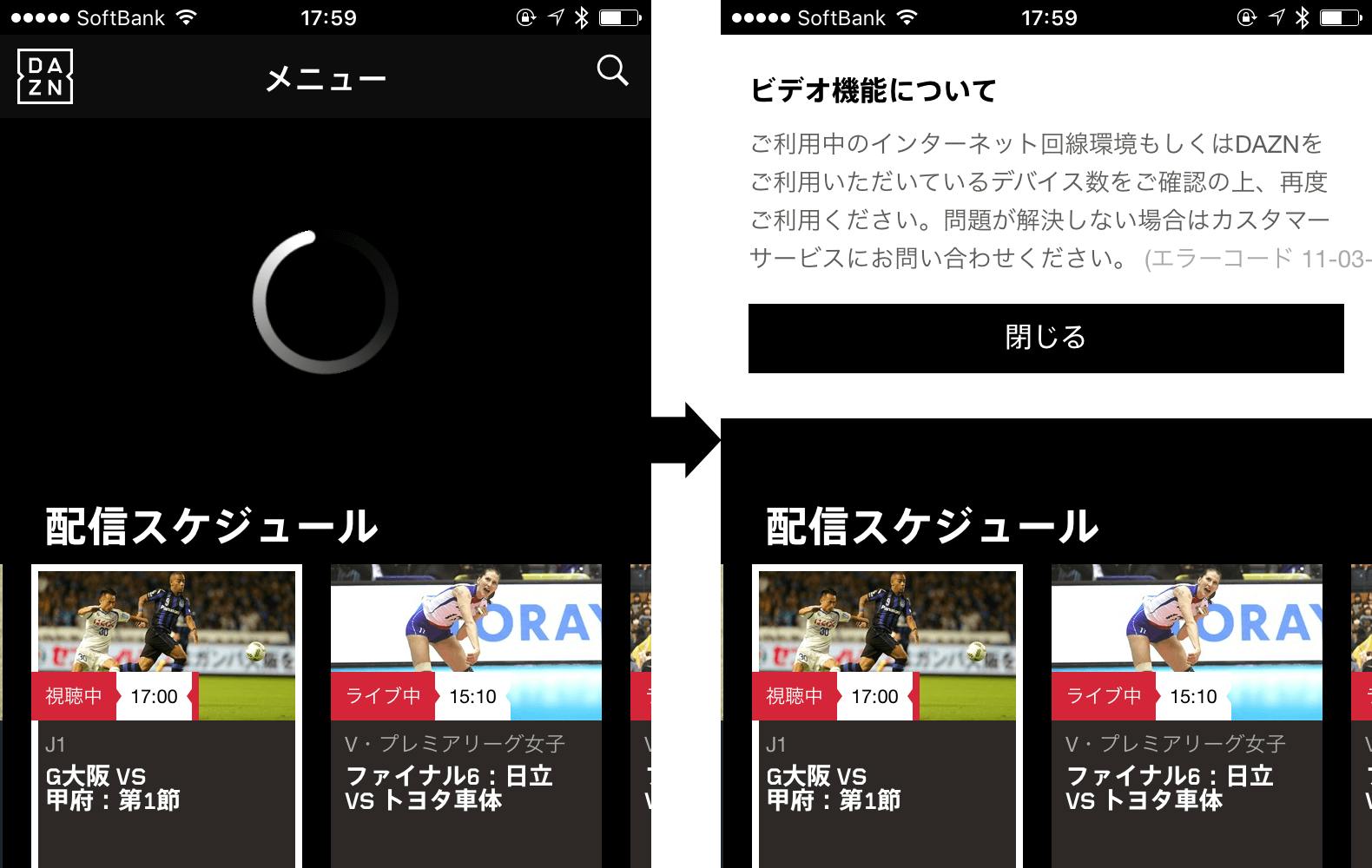
2月25日の開幕戦はスタジアムに行っていた関係でライブ配信は見ていないのですが、DAZN サービスがダウンして結構大騒ぎだったみたいですね。
試合が終わって帰宅後に見逃し配信で視聴した際には特に問題はなかったので、やはりアクセスが集中するライブ配信時に障害が起こる可能性が高く、そこが短期間で改善されるのかがJリーグのファン・サポーターにとっては当面の重要課題になりそうです。
翌 26日の日曜日は家にいたので、試しにと思ってこの日開催になっていた「ガンバ大阪 × ヴァンフォーレ甲府」をライブ試聴してみようと思って DAZN にログインしてみましたが、上記の画像の通り、読み込みで止まってしばらくするとエラー表示(このエラーの内容があたかもこっちの回線の問題みたいに見えるのがちょっとよろしくない気がしますけども)がでて視聴できず。結局試合終了まで復旧しませんでした。
これ、自分が応援しているチームの、現地に行けないアウェーの試合などで同じ状況になったらちょっと看過できないですよね。アクセス集中時の対策については DAZN に早急な改善を求めたいところです。
Jリーグ開幕から3節が終了して(2017年3月14日追記)
私の場合、応援しているチームの試合に関してホームは必ず、アウェーに関してもほぼスタジアムに行っているので、自宅に戻ってきてからの見逃し配信視聴が主になりますが、そこに関しては大きな問題は今のところないみたいです。
ただ、例えば自分たちの試合がない日に、ライブ(生中継)でJ2の試合でも観ようかななんて思って視聴した場合、1試合につき、ほぼ確実に2~5回程度は読み込み中のくるくるマークがでて試合中継が止まります。
自宅のインターネット回線は十分な通信速度を確保しているはずですので、やはりライブ配信についてはまだまだ DAZN 側のキャパシティが足りていない気がします。この辺は自分が応援しているチームのアウェーゲームで現地に行けない場合などはかなりイライラすると思いますので、早いところ改善していただきたい点です。
今年から中継映像の著作権をJリーグが保有することが影響してか、地上波での試合中継が増えてくれたため、地上波での中継がある場合はなんとかなりますが、DAZN しか選択肢がない場合はより一層アクセスが集中することが予想されますので心配です。
DAZN Jリーグ中継関連リンク集
DAZN による Jリーグ中継や視聴方法に関係したリンクを下記にまとめておきます。特に DAZN の公式サポートは頻繁に記述がアップデートされますのであわせて確認しておくと良いと思います。
このページにまとめている解説は DAZN の公式サポートの内容を基にしており、特に推奨環境などは最新の情報に合わせるようにしています。
更新・修正履歴とフィードバック
大きな更新や修正を行った場合はこちらに概要を記述します。
- 2018年2月19日 New
プリペイド形式で支払可能な 「DAZN チケット」が発表されましたので、「DAZN への申し込みと利用料金」セクションの記述を更新しました。 - 2018年1月18日
DAZN が「Air Stick 4K」 での視聴に対応しましたので、「Air Stick 4K(エアースティック 4K) で視聴する」セクションを追加しました。 - 2017年8月8日
PlayStation シリーズ(PS4 / PS3)による視聴に DAZN が正式に対応しましたので「PlayStation で DAZN を視聴」セクションを追加しました(海外ではすでに対応済みでしたが、日本国内では専用アプリが長らく開発中となっていて、正式にリリースされていませんでした)。 - 2017年4月5日 Google Chromecast シリーズによる視聴に DAZN が対応しましたので「Chromecast シリーズを接続して視聴する」セクションを追加しました。
- 2017年2月26日
いよいよ DAZN による Jリーグ中継がスタートしましたので、「DAZN による Jリーグ中継の特性・課題など」セクション、および「実際に視聴した感想など」セクションを更新しました。 - 2017年2月15日
「DAZN for docomo」、および「ひかりTV」での DAZN 提供が開始されましたので、それぞれ表記を少し変更しました。詳しくは「DAZN for docomo」、および「ひかりTV対応チューナー「ST-3400」で視聴する」セクションをご覧ください。 - 2017年2月8日
「DAZN for docomo」の提供開始、および「ひかりTV」での DAZN 提供開始が発表されましたので、それぞれ追加しました。詳しくは「DAZN for docomo」、および「ひかりTV対応チューナー「ST-3400」で視聴する」セクションをご覧ください。 - 2017年1月22日
「DAZN Jリーグ中継関連リンク集」セクションを追加しました。また、「DAZN ニューイヤーカップ」が配信されましたのでその感想も「事前に想定される懸念点や実際に視聴した感想など」セクションに追記しています。 - 2017年1月20日
DAZN の推奨環境に新たにシャープ「AN-NP40」が追加されましたので「シャープ「AN-NP40」を接続して視聴する」セクションを追加しました。 - 2017年1月12日
「Amazon Fire TV シリーズの画面設定」セクションを追加。設定変更で画質が安定した例があるようですがあくまで参考情報として。 - 2017年1月8日
「Amazon Fire TV シリーズを接続して視聴する」セクションに Fire TV シリーズの性能比較を追加。 - 2017年1月4日
「DAZN への申し込みと利用料金」セクション、支払い方法にデビットカードが利用できると教えていただいたので修正。 - 2017年1月1日
初回公開
フィードバック
内容に間違いやわかりにくい点、抜けている点などがあればご指摘いただけると修正できますので助かります。
もしご指摘いただける場合は、@burnworks(Twitter)宛てにメンションなりダイレクトメッセージなり送っていただけると幸いです。